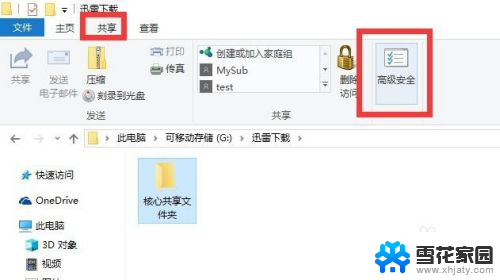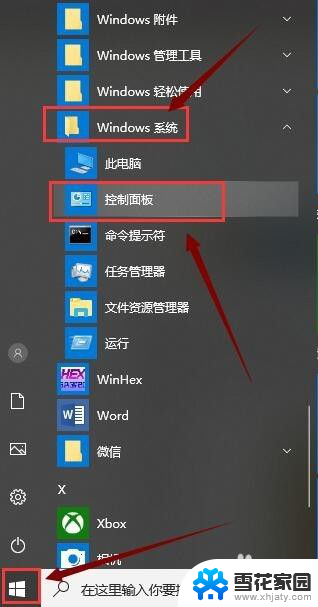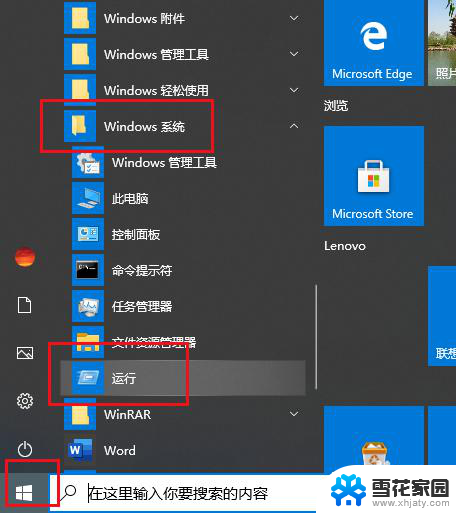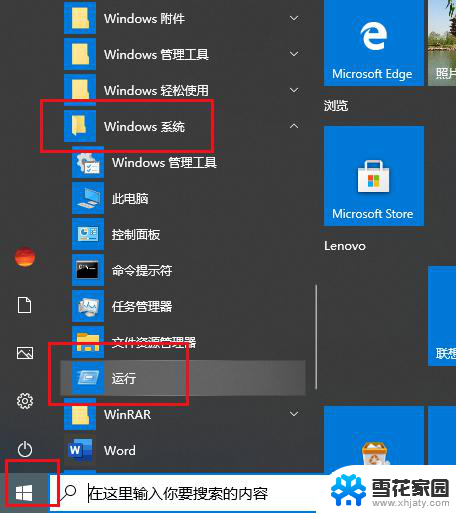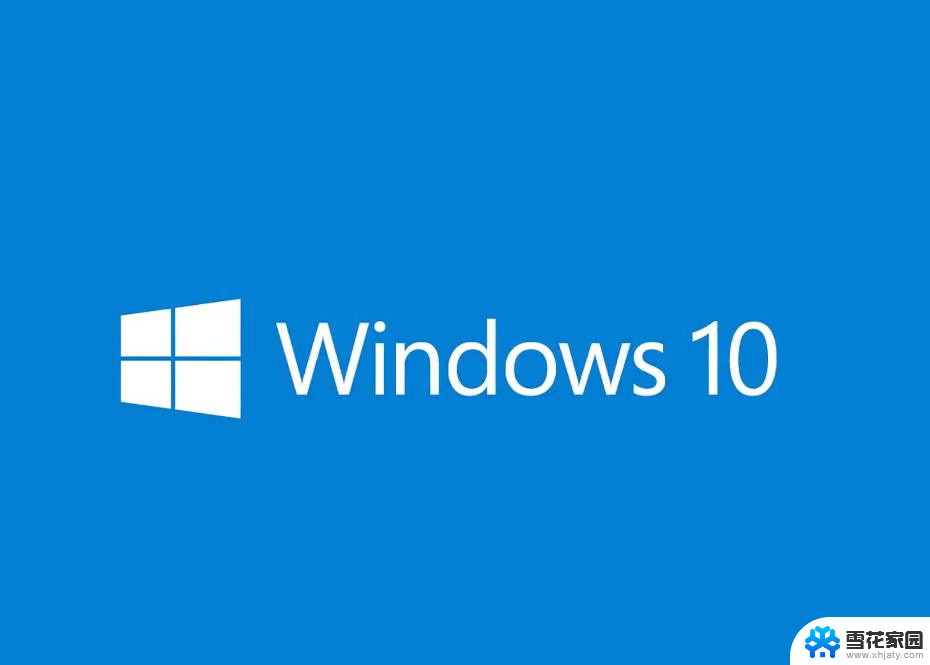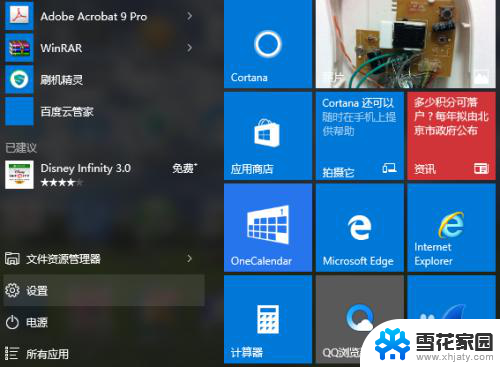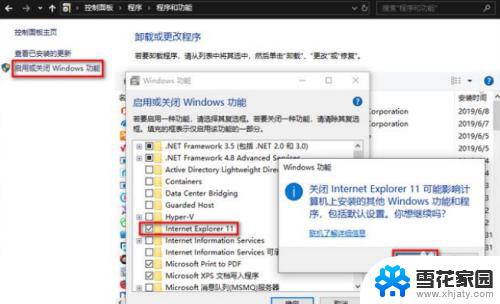win10卸载程序提示没有足够的权限卸载 Windows10提示没有足够权限卸载解决技巧
更新时间:2024-09-18 11:50:09作者:yang
当我们在尝试卸载某些程序时,有时会遇到Windows10提示没有足够权限的情况,这可能是由于系统设置或用户权限的问题所致,但不用担心,我们可以通过一些简单的解决技巧来解决这个问题。接下来我们将介绍一些有效的方法来解决Windows10卸载程序时提示没有足够权限的情况。
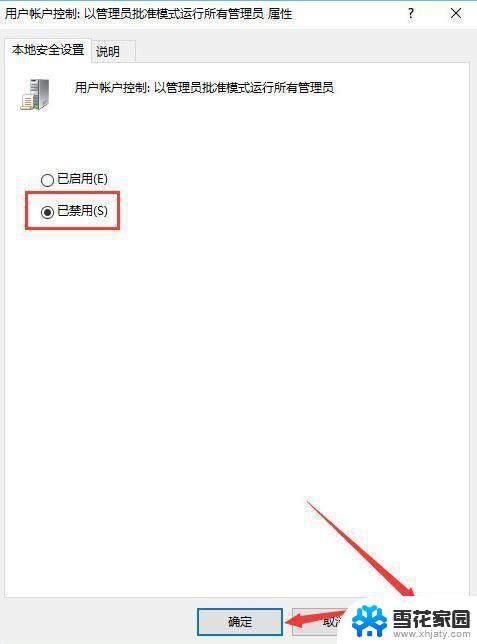
解决办法如下:
步骤一:
1、在键盘上按下【Win+R】组合键打开运行,输入: gpedit.msc 点击确定打开组策略;
2、在组策略左侧依次展开:计算机配置→Windows设置→安全设置→本地策略→安全选项 ;
3、在右侧找到【用户账户控制:以管理员批准模式运行所有管理员】,双击打开。选择【已禁用】点击确定;
步骤二:
1、同时按下Win+X,点击【程序和功能】;
2、找到需要卸载的软件,右键选择“卸载”即可正常进行卸载了!
以上就是win10卸载程序提示没有足够的权限卸载的全部内容,有遇到这种情况的用户可以按照小编的方法来进行解决,希望能够帮助到大家。